Hogyan villogtassuk a billentyűzet LED-jeit?
2009. január 11. 12:04:49 - 15045 megtekintés
- Egy VBS Script segítségével könnyedén villogtathatjuk a billentyűzetünk LED-jeit, csak néhány sort kell begépelnünk.
-
A script
Az alábbi scriptet mentsük el ledvillogtato.vbs néven.
Set WshShell = WScript.CreateObject("WScript.Shell")
For i = 0 to 5
WshShell.SendKeys "{NUMLOCK}"
WScript.Sleep 60
WshShell.SendKeys "{CAPSLOCK}"
WScript.Sleep 60
WshShell.SendKeys "{SCROLLLOCK}"
If (i mod 2) Then WScript.Sleep 200
Next -
Címkék:
billentyű windows szkript
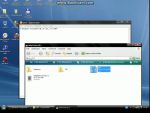
Visual Basic programozás
adam887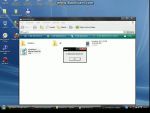
Visual Basic: Cím hozzárendelése egy üzenetdobozhoz
adam887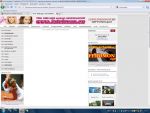
Leütött billentyűk visszakeresése a Free KeyLogger segítségével
gaboka98
MS Paint: kevésbé ismert trükkök használata
ryncaise
Windows 7: Megjelenési funkciók kezelése billentyűkkel
A6ON
uTorrent: kis trükk előhozása a rejtett Tetris játékban
Baltincs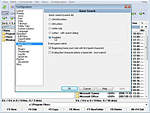
Gyors könyvtárkeresés a Total Commanderben!
ZeroCool.hu
Dátum szerinti könyvtár rendezés Total Commanderben
ZeroCool.hu
Hogyan használjuk a füleket Total Commanderben?
ZeroCool.hu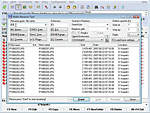
Villámgyors fájlnév-átnevezés Total Commanderben!
ZeroCool.hu
Hogyan gyorsítsuk fel a Windowst?
VideoSmart.hu
Hogyan helyezzük át a My Documents mappánkat?
VideoSmart.hu
Te ezt valahonnan szedted, vagy te magad csináltad? Mert kéne egy kis segítség a továbbfejlesztésében  Mivel nekem a numlok mindig be van kapcsolva, rosszul néz ki a villogas, ha nem kapcsolom ki. Megcsináltam, hogy kikapcsolja majd visszakapcsolja, de ha ki van kapcsolva, akkor megint gond van. Hogy lehet feltételes dolgokat beleírni? Pl. ha be van kapcsolva, csak akkor kapcsoljon ki, ha ki van kapcsolva, akkor maradjon úgy ahogy van. Eddig így néz ki a továbbfejlesztett verzió(Ha be van kapcsolva a num-lock akkor van funkciója a változatatásnak):
Mivel nekem a numlok mindig be van kapcsolva, rosszul néz ki a villogas, ha nem kapcsolom ki. Megcsináltam, hogy kikapcsolja majd visszakapcsolja, de ha ki van kapcsolva, akkor megint gond van. Hogy lehet feltételes dolgokat beleírni? Pl. ha be van kapcsolva, csak akkor kapcsoljon ki, ha ki van kapcsolva, akkor maradjon úgy ahogy van. Eddig így néz ki a továbbfejlesztett verzió(Ha be van kapcsolva a num-lock akkor van funkciója a változatatásnak):
Set WshShell = WScript.CreateObject("WScript.Shell")
WshShell.SendKeys "{NUMLOCK}"
For i = 0 to 5
WshShell.SendKeys "{NUMLOCK}"
WScript.Sleep 60
WshShell.SendKeys "{CAPSLOCK}"
WScript.Sleep 60
WshShell.SendKeys "{SCROLLLOCK}"
If (i mod 2) Then WScript.Sleep 200
Next
WshShell.SendKeys "{NUMLOCK}"

Örülök, hogy tetszik. Csak kellenének újabb ötletek.